Excel中Year函数的用法
来源:网络收集 点击: 时间:2024-06-19【导读】:
Excel是常用的数据处理软件,其中有很多有用的函数,今天就来介绍下Excel中Year函数的用途和用法。工具/原料moreMicrosoft Excel 2013Windows 10 专业版方法/步骤1/5分步阅读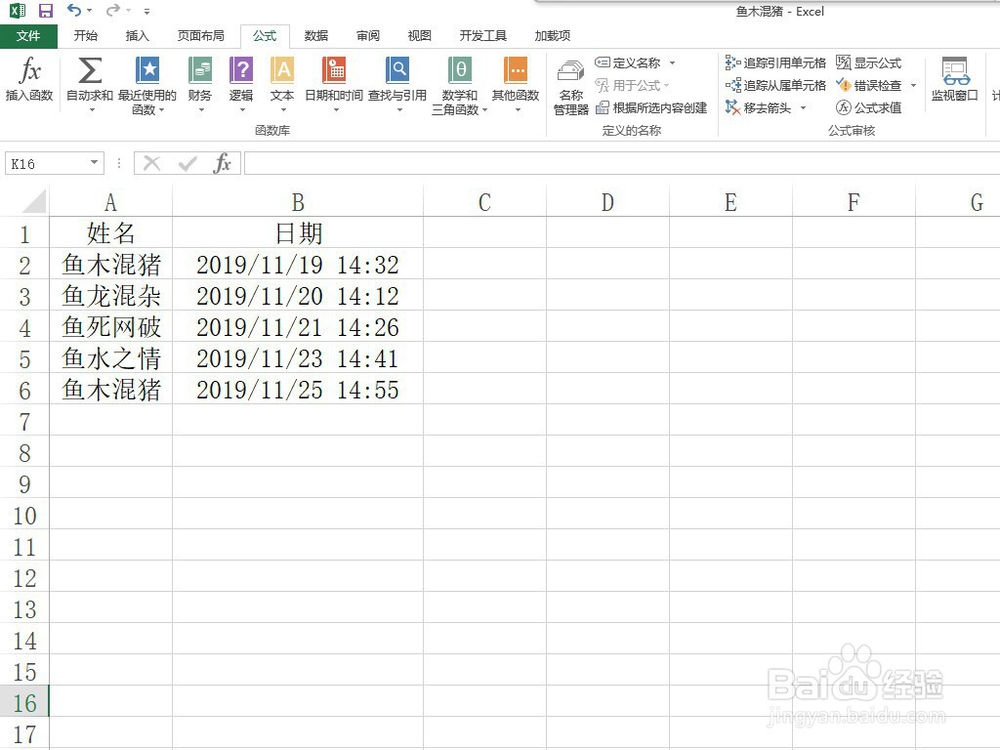 2/5
2/5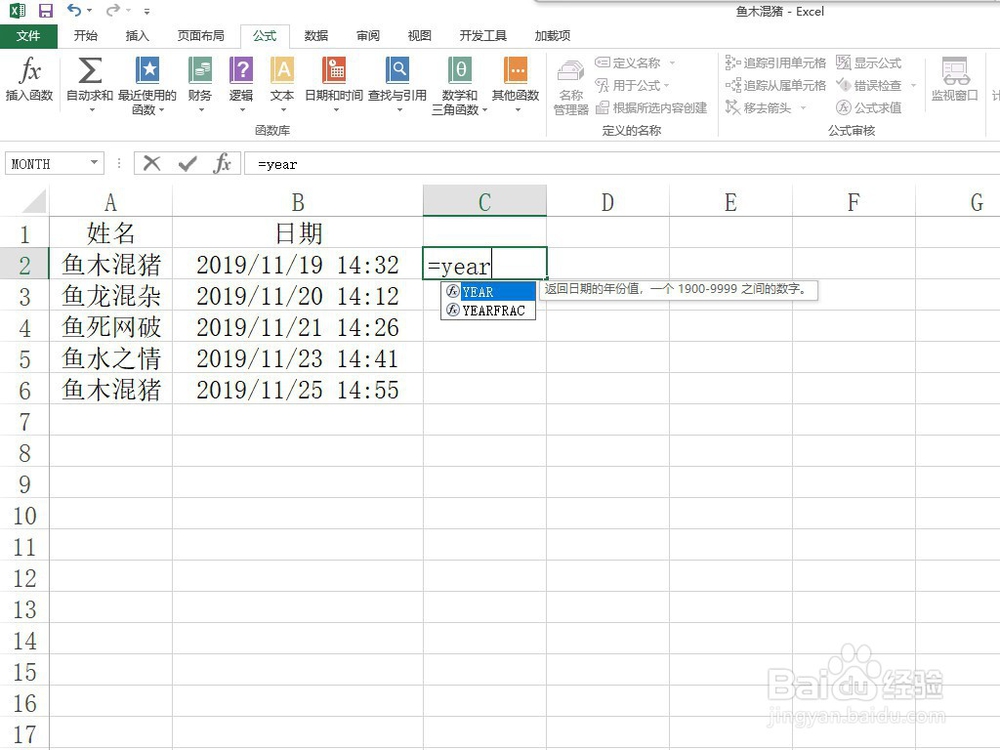 3/5
3/5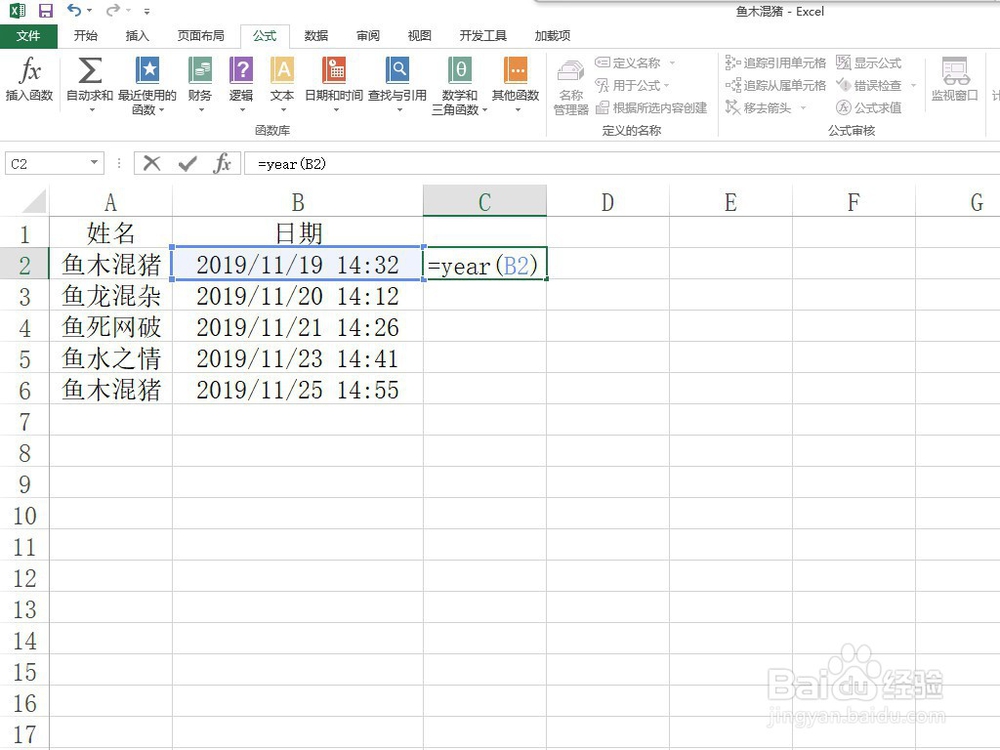 4/5
4/5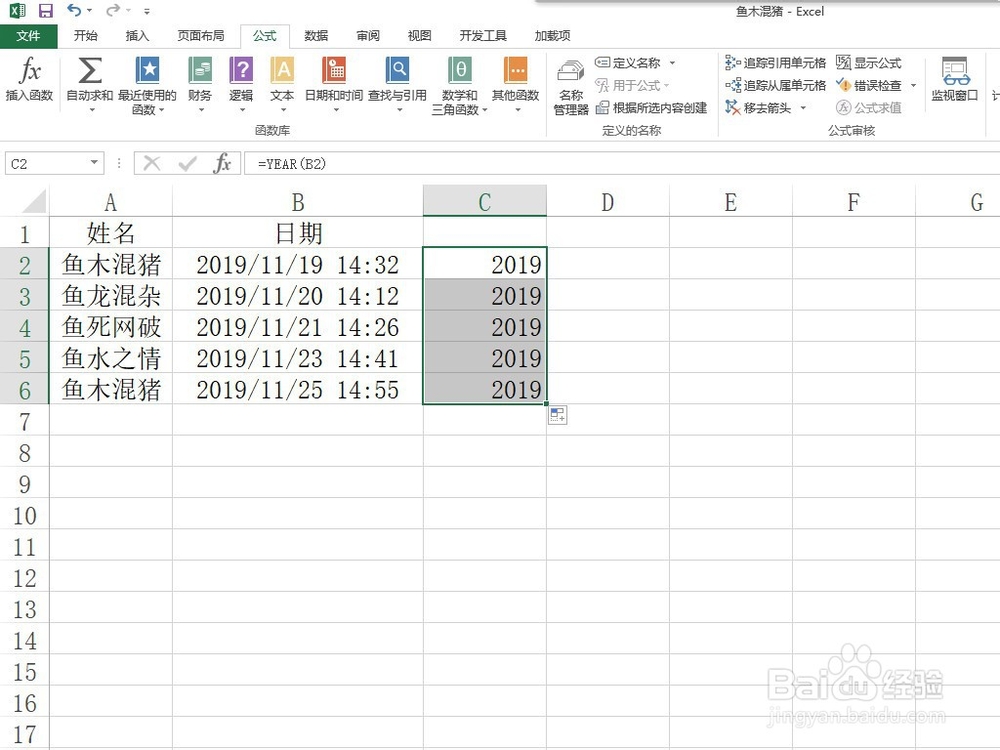 5/5
5/5 总结:1/1
总结:1/1
Excel中的Year函数可以得到日期中的年份数字。首先打开或新建一个含有日期数据的Excel表格,如下图所示。
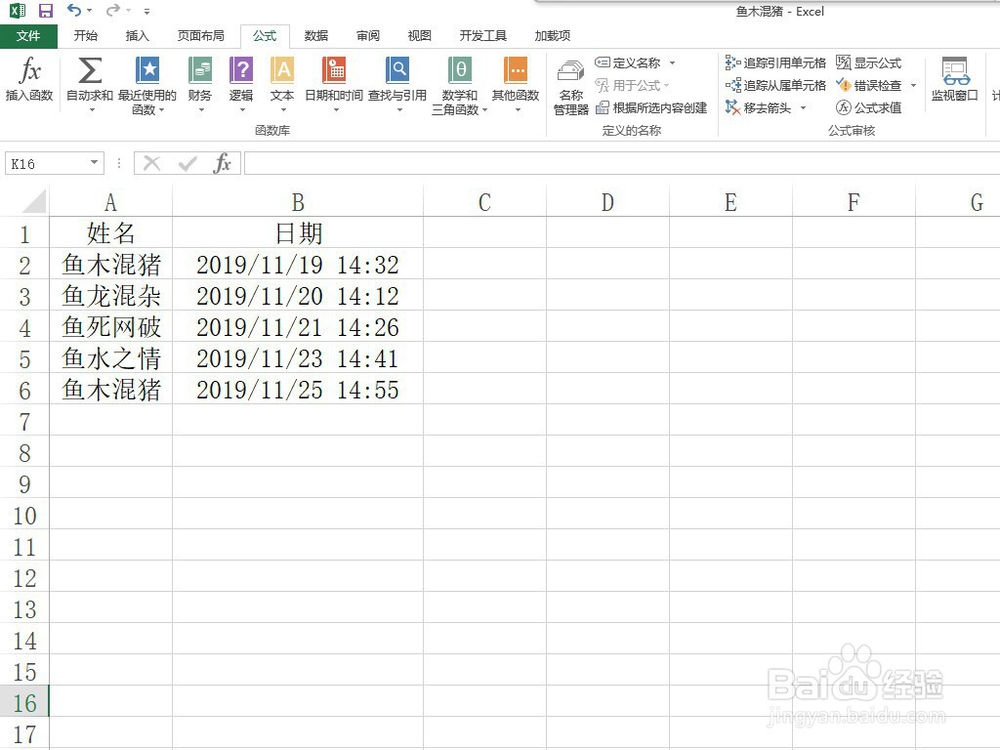 2/5
2/5然后输入公式=year,就可以看到函数的用途,如下图所示。
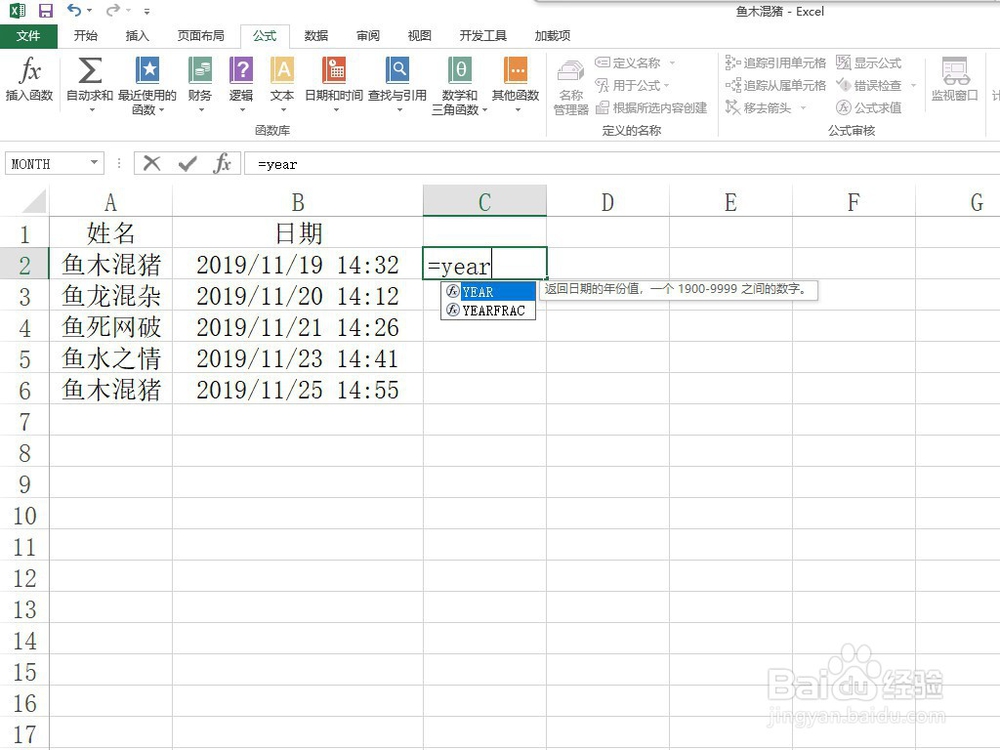 3/5
3/5Year函数参数只有一个,即日期所在单元格,设置如下图所示。
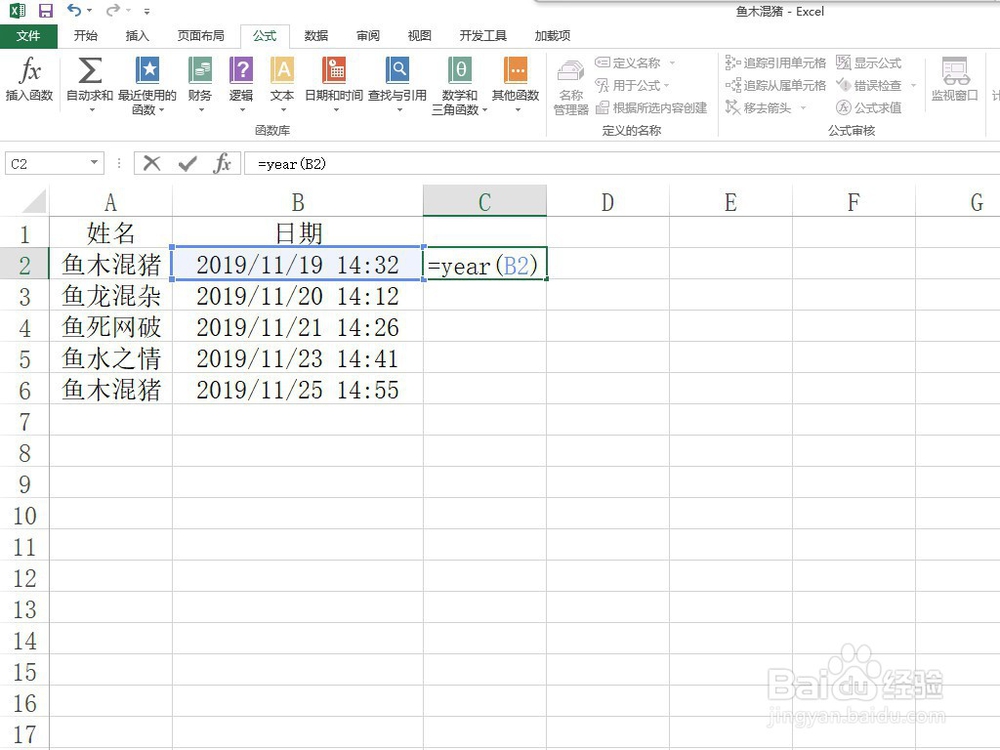 4/5
4/5按下Enter键结束公式,得到日期中的年份数字,如下图所示。
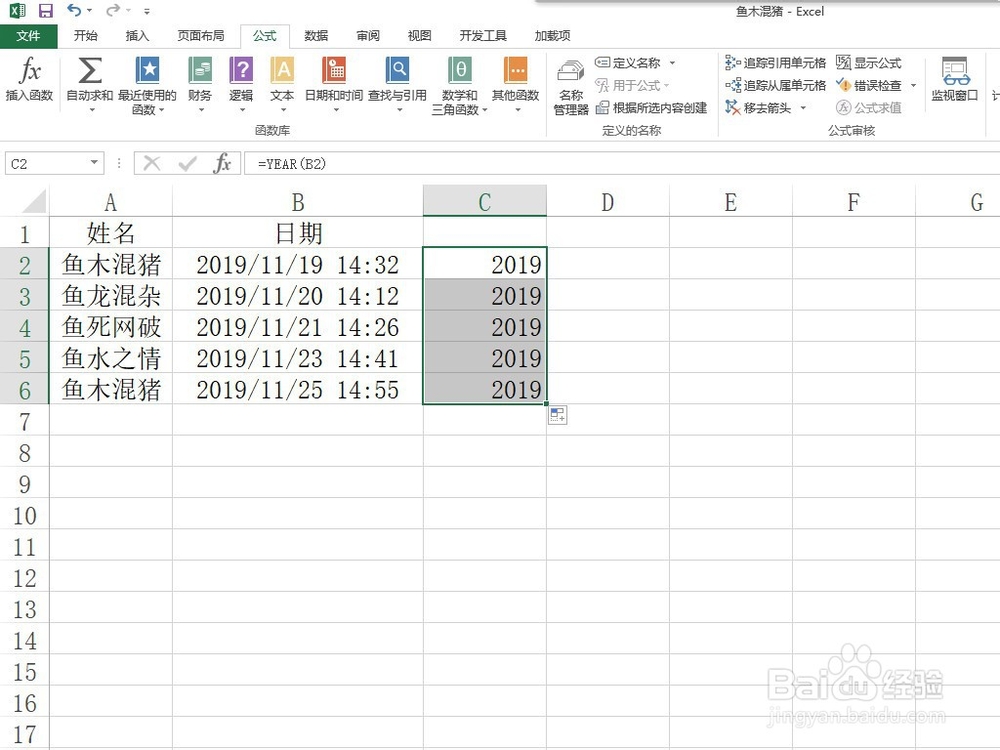 5/5
5/5还可以配合其他函数将得到的年份数字进一步变成想要的数据,如下图所示。
 总结:1/1
总结:1/11.打开或新建数据表;
2.输入公式=year;
3.设置函数参数为日期所在单元格;
4.按下Enter键结束公式得到日期中的年份数字;
5.Year函数得到年份数字后配合其他函数得到进一步的数据。
注意事项Tips:日期必须为Excel中认可的本质为数字的日期格式
关注以往和今后的经验文章,了解更多Office技巧,感谢投票和关注
YEAR函数函数用法日期函数版权声明:
1、本文系转载,版权归原作者所有,旨在传递信息,不代表看本站的观点和立场。
2、本站仅提供信息发布平台,不承担相关法律责任。
3、若侵犯您的版权或隐私,请联系本站管理员删除。
4、文章链接:http://www.1haoku.cn/art_908799.html
上一篇:小米账号强制清除身份证实名?
下一篇:苹果手机换华为手机怎么把所有东西移到新手机
 订阅
订阅